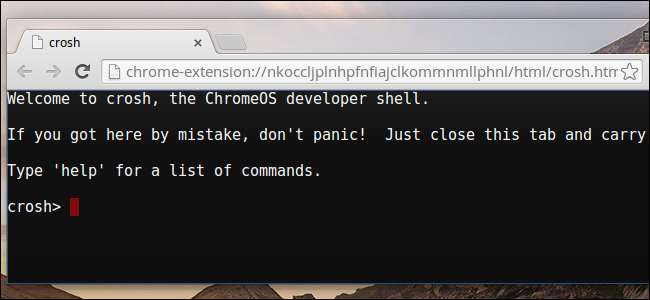
Google Chrome OS zawiera środowisko powłoki znane jako Chrome Shell lub w skrócie „crosh”. Crosh zawiera kilka poleceń terminala, których możesz używać na wszystkich Chromebookach, nawet jeśli ich nie masz tryb dewelopera włączone.
ZWIĄZANE Z: Życie z Chromebookiem: czy możesz przetrwać, mając tylko przeglądarkę Chrome?
Crosh zawiera polecenia do łączenia się z serwerami SSH, monitorowania wykorzystania zasobów, debugowania problemów z siecią, dostosowywania ukrytych ustawień sprzętu, wykonywania testów sprzętu i innych celów debugowania.
Otwieranie Crosha
Aby otworzyć Crosh, naciśnij Ctrl + Alt + T w dowolnym miejscu w systemie operacyjnym Chrome. Powłoka Crosh otworzy się w nowej karcie przeglądarki.
Z wiersza polecenia Crosh można uruchomić plik
Wsparcie
polecenie, aby wyświetlić listę podstawowych poleceń lub uruchomić
help_advanced
polecenie, aby wyświetlić listę „bardziej zaawansowanych poleceń, używanych głównie do debugowania”. Poniżej omówimy niektóre z najbardziej interesujących poleceń.
ssh
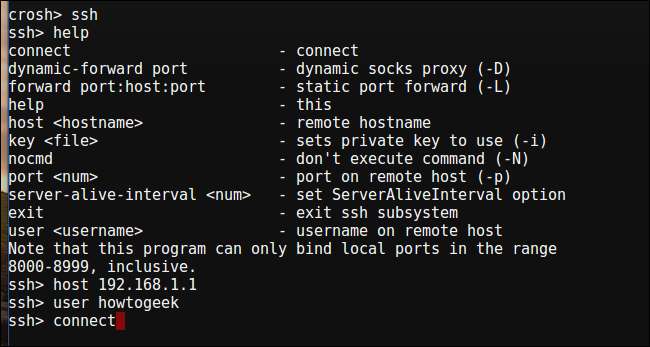
Google udostępnia klienta Secure Shell (SSH) w Chrome Web Store, ale nie musisz go używać. Możesz użyć wbudowanego
ssh
polecenie, aby połączyć się z serwerami SSH bez instalowania czegokolwiek innego na swoim Chromebooku.
ZWIĄZANE Z: 5 fajnych rzeczy, które możesz zrobić z serwerem SSH
Polecenie ssh jest bardziej zaawansowane, niż można by się spodziewać. Oprócz prostego łączenia się z serwerem SSH, możesz także użyj tunelowania SSH aby utworzyć lokalny serwer proxy, który umożliwia tunelowanie aktywności sieciowej systemu operacyjnego Chrome przez połączenie SSH. Możesz także dodać klucze prywatne, które mogą być potrzebne do łączenia się z serwerami SSH.
ssh_forget_host
Plik
ssh_forget_host
polecenie wyświetla listę znanych hostów, z którymi łączyłeś się za pomocą
SSH
polecenie i pozwala „zapomnieć” hosta. Następnym razem, gdy połączysz się z hostem, zostaniesz poproszony o ponowne zweryfikowanie jego odcisku palca klucza.
Top
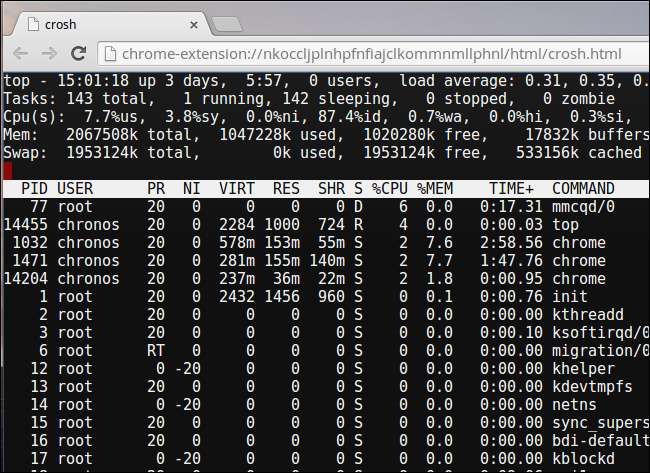
ZWIĄZANE Z: Dlaczego Chrome ma tak wiele otwartych procesów?
Chrom
zawiera własnego menedżera zadań
który pokazuje, które karty, rozszerzenia i wtyczki Chrome używają zasobów. Jednak Crosh zawiera również
Top
polecenie z systemu Linux, które wyświetla wszystkie procesy niskiego poziomu, które mogą również korzystać z zasobów. Większość ludzi prawdopodobnie woli używać menedżera zadań wbudowanego w Chrome, ale rozszerzenie
Top
narzędzie dostarcza więcej informacji. Wyświetla też informacje, których nie można znaleźć nigdzie indziej w systemie operacyjnym Chrome, na przykład czas pracy Chromebooka.
świst
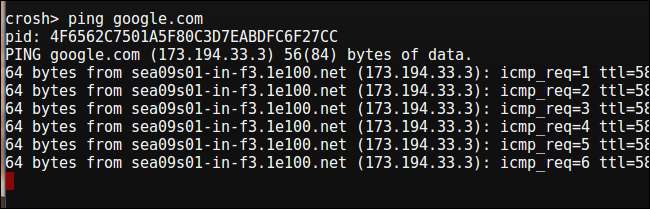
ZWIĄZANE Z: Jak rozwiązywać problemy z połączeniem internetowym
Tak, system operacyjny Chrome ma również rozszerzenie
świst
Komenda. Ping jest ważnym narzędziem dla
rozwiązywanie problemów z siecią
, co pozwala zobaczyć, ile czasu zajmuje przesyłanie pakietów między twoim systemem a serwerem WWW i zobaczyć, czy jakiekolwiek pakiety są odrzucane. Działa tak jak polecenie ping w innych systemach operacyjnych. Naciśnij Ctrl + C, aby zatrzymać
świst
przetworzyć lub zatrzymać inne polecenie w Crosh.
Transpath
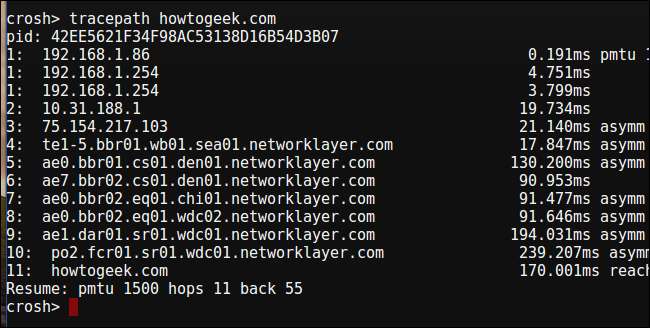
Plik
Transpath
polecenie działa podobnie do
traceroute
umożliwiając śledzenie ścieżek, które pokonują pakiety, aby dotrzeć do zdalnego serwera. To kolejne przydatne polecenie do rozwiązywania problemów z siecią, ponieważ pozwala dokładnie określić, gdzie występują problemy z siecią między Tobą a innym urządzeniem w sieci.
network_diag
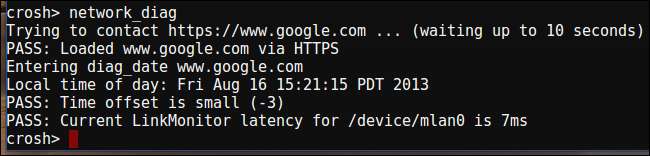
Plik
network_diag
polecenie wykonuje krótki zestaw testów diagnostycznych sieci, zapisując dane wyjściowe jako plik .txt, który można wyświetlić w aplikacji Pliki na Chromebooku.
dźwięk
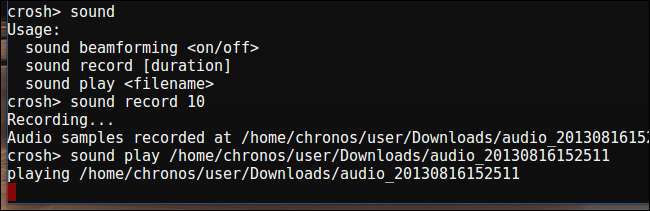
Chrome zawiera polecenie, które może nagrać dźwięk z mikrofonu Chromebooka, a następnie odtworzyć go później.
Aby nagrać 10 sekund dźwięku z mikrofonu Chromebooka, uruchom następujące polecenie:
nagranie dźwiękowe 10
Dźwięk jest zapisywany jako plik, do którego możesz uzyskać dostęp w aplikacji Pliki na Chromebooku. Możesz odtworzyć nagranie za pomocą
odtwarzanie dźwięku
Komenda.
tpcontrol
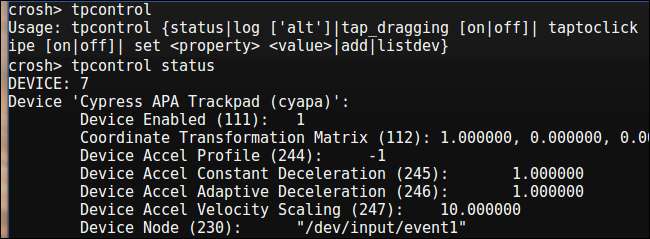
Plik
tpcontrol
polecenie umożliwia dostrojenie touchpada urządzenia. Niektóre z tych opcji są dostępne w oknie ustawień systemu operacyjnego Chrome, ale możesz dostosować wiele właściwości, które nie są dostępne z poziomu interfejsu graficznego.
xset m
Plik
xset m
Polecenie pozwala dostosować szybkość przyspieszania myszy. System operacyjny Chrome ma tylko opcje sterowania szybkością myszy w interfejsie graficznym, więc musisz dostosować szybkość przyspieszania za pomocą Crosha. Jest to szczególnie przydatne, jeśli używasz myszy zewnętrznej, która nie działa dobrze z domyślną częstotliwością. Współczynnik przyspieszenia jest konfigurowany w taki sam sposób, w jaki używasz
xset m
polecenie do skonfigurowania szybkości przyspieszania w standardowym systemie Linux.
xset r

Plik
xset r
polecenie umożliwia dostosowanie zachowania automatycznego powtarzania, które występuje, gdy przytrzymujesz klawisz na klawiaturze. Możesz skonfigurować opóźnienie między pierwszym naciśnięciem przycisku a rozpoczęciem automatycznego powtarzania, a także skonfigurować liczbę powtórzeń na sekundę. Możesz także całkowicie wyłączyć automatyczne powtarzanie dla każdego klawisza na klawiaturze lub po prostu wyłączyć automatyczne powtarzanie dla określonych klawiszy.
Polecenia trybu programisty
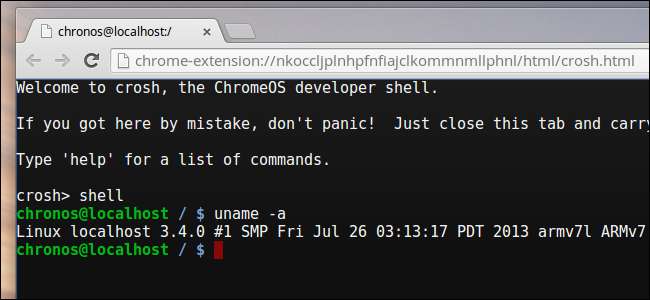
W trybie programisty masz również dostępne następujące polecenia:
- muszla : Otwiera pełną powłokę bash, w której można uruchamiać inne polecenia systemu Linux, w tym te, które mogą uruchamiać standardowe środowiska pulpitu Linux po ich zainstalowaniu.
- systrace : Rozpocznij śledzenie systemu, umożliwiając przechwytywanie dzienników do celów debugowania.
- packet_capture : Rozpocznij przechwytywanie i rejestrowanie pakietów.
Znajdziesz inne polecenia, jeśli uruchomisz
help_advanced
polecenie - wszystko od testów pamięci i konsoli debugowania Bluetooth po polecenia, które pozwalają kontrolować poziom debugowania dla różnych usług działających w tle. Wiele z tych opcji jest jednak przydatnych tylko dla programistów Chrome.






